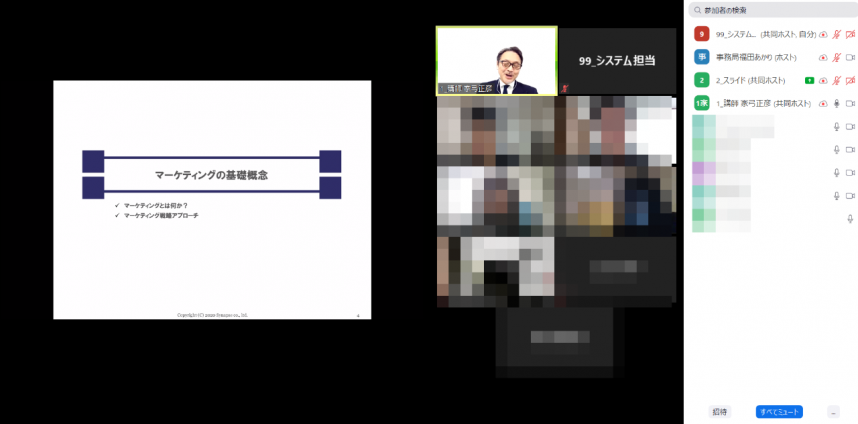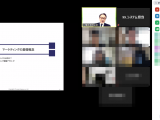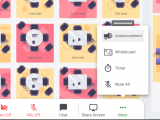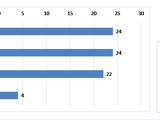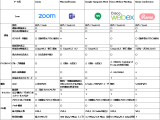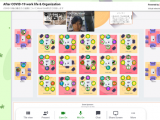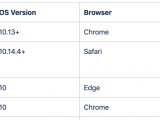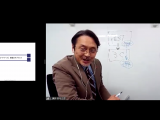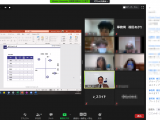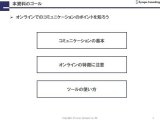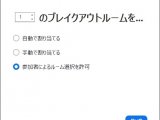シナプス後藤です。
今期も当社が主催するシナプス・マーケティング・カレッジで一番人気の講座「マーケティング・ベーシックス」を開講いたしました。
新型コロナウイルスの影響により、集合して講座を実施することがナンセンスなため、当社もオンラインの講座に切り替えました。マーケティング・カレッジでの実施は初になります。
実施前にいくつかトライアルなどを重ねて、ご受講される皆様により良い学びを提供できるように進めて参りました。まだ、「オフラインでの講座」をベースにしていますが、徐々にオンラインでの学びを最大化するようにシフトして参りたいと思います。
さて、せっかくなので、Zoom機能と合わせて、どのように運営しているか、をご紹介します。
1. 環境
まず、環境ですが、PC二台を基本として、
1台目:講師用
2台目:画面投影用
としています。カメラは今後改善していきたいと思いますが、現在は書画カメラに搭載されているものを利用しています。

ディスプレイもあった方が良い、というのがスタンダードですが、ノートPCがフルサイズのものであるということもあり、今はナシで運用しています。この辺りは講師の意見も聞きながら最適なものを組み立てていく予定です。(おそらく、講師用PCをデュアルディスプレイの形にするのが最適なのだと思いますが、いろいろと試しているところです。)
講師用PC含め、スタッフ関係者は全員共同ホストに設定し、私のPCは「システム担当」という扱いで、何かトラブルがあったときに、サポートする位置づけです。基本は講師と現場のメンバーですべて対応できると考えています。
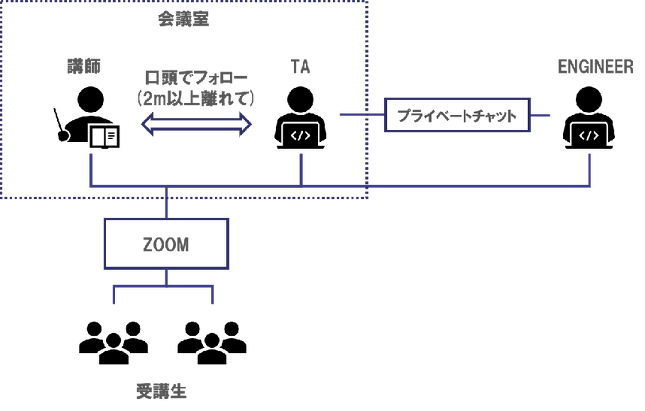
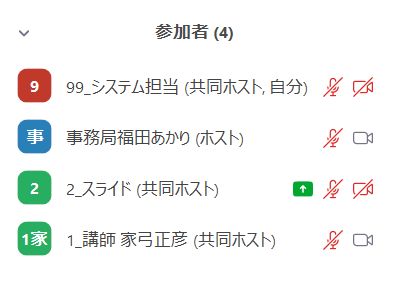
今のところは、まだ講師もメンバーも慣れていない部分があるので、事務局担当者がティーチングアシスタント(TA)として受講生の学びを支援しますが、いずれは講師だけでも運営できるようにしようと考えています。
一般にはTAや事務局は、受講生の学びの支援として、講師の講義をサポートする役割を持ちます。例えば、教材の案内や事前、事後課題に関わる相談役、講座実施時は配布資料の配布や機材切り替えなどが主な作業でしょう
Zoomの場合は、ミュートの設定とブレイクアウトルームの運用がちょっと手間がかかるので、従来のTAの役割に加えて、Zoomのアシスタントの役割も持ちます。(それをシステム担当者が行うケースもありますが、当社ではシステム知識がなくても運用できるようにフローを整備しているところです)
2. 受講生の環境
受講生も慣れていない方が多いので、事前に何日か接続テストの日程をご用意し、事務局が対応しました。
実は、今回の講座は、申込時は集合型で実施することを想定していました。(1月から申し込み受け付けはしておりました)
ですが、今回の事態を受けて急遽、オンラインにしましたので、環境が合わない方や、ご希望に沿わない方もいらっしゃったようで、キャンセル、延期(7月期以降への振り替え)等の対応を行いました。(数名がその選択をされました)
やはり、ご自宅に学習できる場所があるか(オンラインにつないで家族に邪魔されない/家族の邪魔にならない)、接続できるPC等端末や通信環境があるかがポイントになると思います。幸い、多くの企業様が在宅ワークを推奨して機材も整え始めたので、ほとんどの方はご受講いただけたのだと思います。
3. 講義の状況
シナプスの講義、特に、当社 ファウンダーの家弓講師の講義は、インタラクティブに受講生と会話しながら進めていくのが特徴です。
例えば、マクロ環境分析のPEST分析の解説では、フレームワークの使い方をざっと解説した後、受講生に質問していきます。
「○○さん、あなたのお仕事で、政治面に関わる大きな要素には何がありますか?」
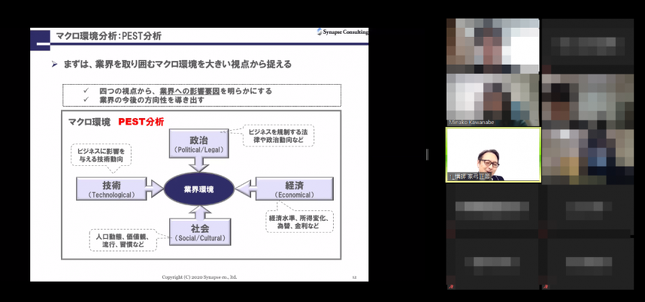
このようなファシリテーションスタイルは、集合研修でもオンライン講義でも同じように効果的です。集合研修の場合は、講師と受講生一人一人のやりとりが遠くの方からは見えにくいこともありますが、オンラインだと、それぞれの顔が見えるのでより印象的なようです。
オンライン講義では。講師が注意すべきポイントは大きくは二つで、話し方の注意とファシリテーションです。
話し方は、やはり「聞き取りやすいスピード」が重要です。
これは通常の集合研修でも同様です。ですが、実際に目の前で話しているところが見えていると、受講生の脳が上手く情報補完するため、オンライン程わかりにくくなりません。また、講師からしても「わかりにくそう」にしているかどうかが全体として見えるので、場の雰囲気に合わせて話し方をコントロールしやすいです。
一方、オンラインでは、Zoomの設定や受講生人数次第ではありますが、画面で受講生が全て見えているわけではないので、全体のリアクションが分かりにくく、講師が話し方を修正しにくいため、聞き取りやすさが特に大事になるのです。
家弓講師はもともとプレゼンテーションにも定評がある講師で、話す言葉がとても聞き取りやすいというのはとても重要な要素です。こういった講師の地力はより目に見えて影響が出てくるのではないかと思います。
もう一つがファシリテーションの仕方です。
特に注意したいのが、「誰がボールを持っているか」を明確にすることです。集合研修でよくみられる振り方は、「何か意見がある人?」というようなものですが、この振り方だと、オンラインではボールを拾いにくいです。それよりも、最初から講師が「○○さん、***についてのご意見は?」と話者を明確にした方が全員が分かりやすいのです。
本来的には、受講生の自発性を促し、上手く捉えるのが講師の力量でもあるのですが、オンラインでのコミュニケーションに慣れない方々同士だと明示的なコミュニケーションの方が上手くいきます。
4. グループワーク~全体発表
研修講師として気になるのは、グループワークが上手く機能するか、でしょう。我々も学びを多くするために、グループでの討論をどれだけ密度の濃いものにするかに注力しました。
基本はZoomの機能であるブレイクアウトルームを利用しました。ただ、議論を上手く機能させるために事前に「書記役を決める」「ワークシートの準備」を行いました。
書記役を、各グループでおひとり、ブレイクアウトセッション時に受講生で決めて頂くようにします。
そして、講座開始前にご受講生全員に配布したワークシートを共有機能を使って共有していただいて、議論の結果を記載していただきます。
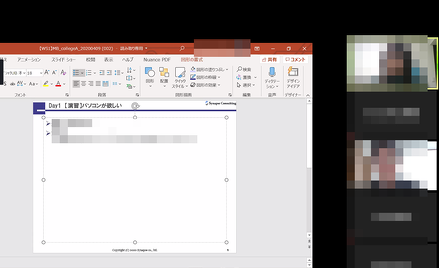
5. トラブルの対処
やはり接続関連でいくつかトラブルが出ました。今、多くの方が同じように悩む可能性がありますのと、我々が後で振り返るためにも記載しておきます。
本日のトラブルは3つです。
① 講師のイヤホンが認識しなかった
講師用のPCとして準備しておいたものに講師が持ち込んだ(使い慣れた)イヤホンを付けたら反応しなくなってしまいました。結局、再起動して回避しました。当たり前なのですが、機材チェックは本番用で行うべきですね。
今のPCはあまり接続トラブルがないので油断していました。
② 受講生のPCのマイクの調子が悪く声を出せなかった
受講生の中のおひとりの声が途中で聞こえなくなってしまいました。講師とやりとりをしているときに途切れてしまったので、急遽チャットで回答を打っていただきましたが、これだとやはり学びには支障が出ます。受講生がスマートフォンをお持ちでしたので、急遽、PCだけでなくスマートフォンでもサインインして頂いて、画面はPC、音声だけスマートフォンで拾う、ということで対応しました。
ブレイクアウトセッションも当然、同じルームに配置する必要があり、TAが頑張って対応しました。
③ 講師の音声が途切れた
ほんの一瞬ですが、講師の音声が途切れました。当社内のネットワークの関係か、PCの負荷かのいずれかだと思われます。講師の音声が一瞬でも途切れると受講生は「あれ?」という顔をします。この時、講師が気付けばよいのですが、往々にして講師は気付かずに話してしまいます。
今回は、大きな途切れではなく文脈は通じたので問題ありませんでしたが、同様の状況になった場合は、TAが「講師、声が途切れたのでもう一度お願いします。」とサポートする、というのがあるべき姿だと思います。
6. 今後
今回は、受講生が慣れていないことも想定して、基本機能を用いて運用しましたが、講師が話し方とファシリテーションに注意をすること、ブレイクアウトルームを活用することの二点でかなり臨場感のある講義になりました。
次回以降は、チャットをもっと活用したり、挙手ボタンなども使いながら、よりZoomだからこそできる講義にして参りたいと思います。
※いつのタイミングから、Zoom飲み会を実施するかも検討ポイントですね。
オンラインでのマーケティング研修
オンラインの企業研修・社員研修 シナプス・マーケティング・カレッジ